So ändern Sie den Stream-Titel auf Twitch
Verschiedenes / / April 03, 2023
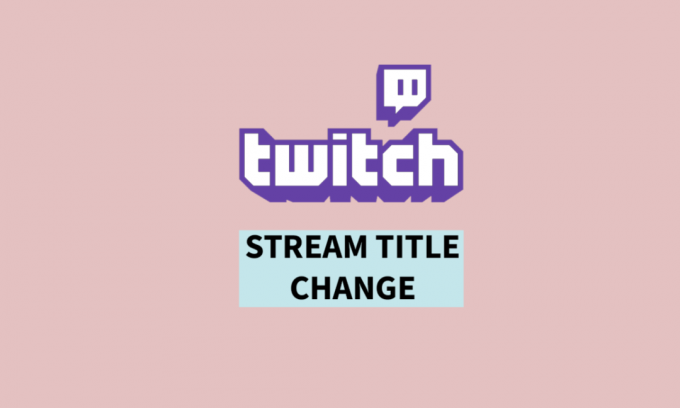
Twitch-Streaming ist für viele Menschen zu einem beliebten Hobby geworden, und ein einprägsamer und aufmerksamkeitsstarker Stream-Titel kann eine attraktive Möglichkeit sein, diese Zuschauer zu gewinnen. Ein Stream-Titel repräsentiert nicht nur Sie und Ihre Inhalte, sondern gibt auch den Ton für die Zuschauer Ihres Streams an. Wenn Sie den Titel Ihres Twitch-Streams ändern möchten, ist der Vorgang ziemlich einfach. In diesem Artikel zum Ändern des Stream-Titels auf Twitch gehen wir die Schritte durch, die Sie unternehmen müssen, um den Titel Ihres Twitch-Streams zu ändern und ihn für Ihr Publikum attraktiver zu machen. Lassen Sie uns zunächst wissen, wie man eine Kategorie auf Twitch PC hinzufügt.
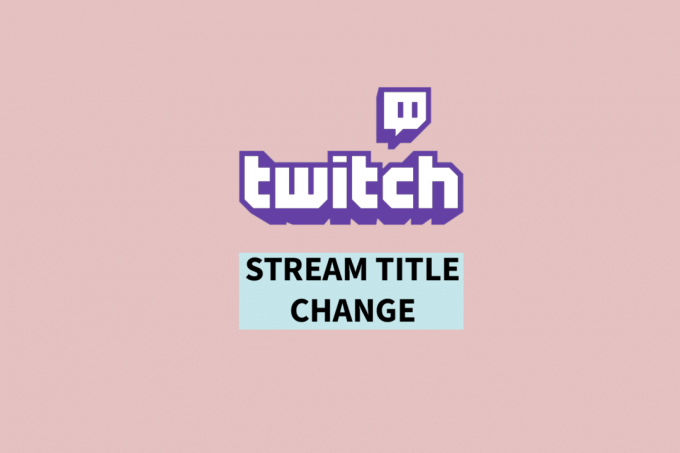
Inhaltsverzeichnis
- So ändern Sie den Stream-Titel auf Twitch
- Wie füge ich eine Kategorie auf Twitch PC hinzu?
- Wie ändere ich die Spielkategorie auf Twitch?
- Wie ändere ich den Titel des Streams auf Twitch OBS?
- Wie ändere ich den Stream-Titel auf Twitch mit Stream Manager?
So ändern Sie den Stream-Titel auf Twitch
Lesen Sie weiter, um die Schritte zu finden, die erklären, wie Sie den Stream-Titel auf Twitch im Detail mit nützlichen Illustrationen zum besseren Verständnis ändern können.
Wie füge ich eine Kategorie auf Twitch PC hinzu?
Wenn du bist Streamen Auf Twitch ist die korrekte Kategorisierung deiner Inhalte unerlässlich, damit Zuschauer dich leichter finden und dir folgen können. In diesem Abschnitt gehen wir die Schritte zum Hinzufügen einer Kategorie auf Twitch auf einem PC durch.
Hier sind die Schritte dazu:
1. Besuche den Twitch-Website Und anmelden zu deinem Konto.
2. Klicken Sie in der oberen rechten Ecke auf die ProfilSymbol.
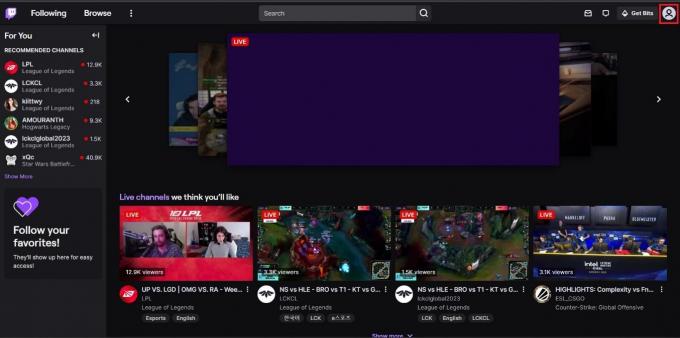
3. Klick auf das Ersteller-Dashboard.

4. Klick auf das Stream-Manager aus dem linken Bereich.

5. Drücke den Stream-Informationen bearbeiten Fliese darunter Schnelle Aktionen von der rechten Seite des Bildschirms.

6. Um eine Kategorie für das Spiel hinzuzufügen, das du auf Twitch spielst, suche nach und wähle die aus gewünschtes Spiel oder Kategorie von dem Kategorie Feld.

7. Klicke auf Erledigt.
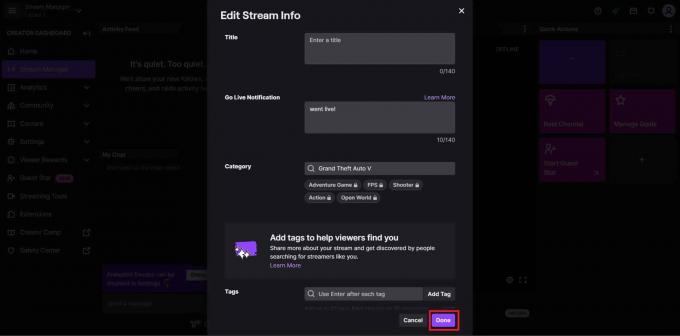
Das ist alles! So fügen Sie eine Kategorie auf Twitch auf einem PC hinzu. Lassen Sie uns nun wissen, wie Sie die Spielkategorie auf Twitch ändern können.
Lesen Sie auch: So verbergen Sie den Chat auf Twitch
Wie ändere ich die Spielkategorie auf Twitch?
Das Ändern Ihrer Spielkategorie auf Twitch ist unerlässlich, wenn Sie sicherstellen möchten, dass die Leute Ihren Stream finden können und dass er richtig kategorisiert ist. Es hilft dabei, das richtige Publikum anzuziehen, das an den von Ihnen angebotenen Inhalten interessiert ist. Wie Sie gelernt haben, wie man eine Kategorie auf Twitch hinzufügt, ist das Hinzufügen oder Ändern einer Spielkategorie dasselbe. Alles, was Sie tun müssen, ist, genau zu folgen Schritte, die im obigen Abschnitt erwähnt werden um die Spielkategorie auf Twitch zu ändern.
Wenn Sie nun wissen möchten, wie Sie den Titel des Streams auf Twitch OBS ändern können, gehen Sie zum nächsten Abschnitt.
Wie ändere ich den Titel des Streams auf Twitch OBS?
Wechseln Titel Ihres Twitch-Livestreams mit OBS (Open Broadcasting Software) ist ein einfacher Vorgang, mit dem Sie den Titel Ihres Livestreams anpassen und aktualisieren können. Du kannst den Stream-Titel mit wenigen Klicks aktualisieren und deinen aktualisierten Stream-Titel auf Twitch anzeigen. Mit dieser Funktion haben Sie mehr Kontrolle über Ihren Stream und können effektiver mit Ihrem Publikum interagieren.
Hier sind die Schritte zum Ändern des Streamtitels auf Twitch mit OBS:
1. Installieren und öffnen Sie die OBS-Studio App auf Ihrem Computer.
2. Klicken Sie in der oberen linken Ecke auf Datei >Einstellungen aus dem Dropdown-Menü.

3. Klicke auf Strom aus dem linken Bereich.

4. Klicken Sie neben auf den Abwärtspfeil Service und wähle Zucken von der Liste.
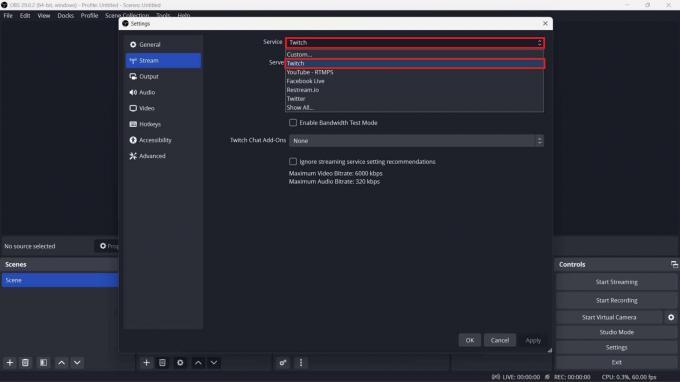
5. Wähle aus gewünschten Server aus dem Dropdown-Menü und klicken Sie auf OK.
Notiz: Wählen Sie einen aus, der Ihrem aktuellen Standort am nächsten liegt.
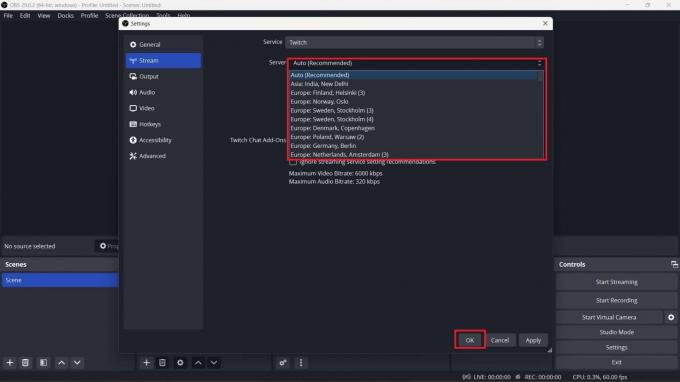
6. Klicken Sie nun auf die Docks Tab von oben und wählen Sie aus Stream-Informationen aus dem Dropdown-Menü.
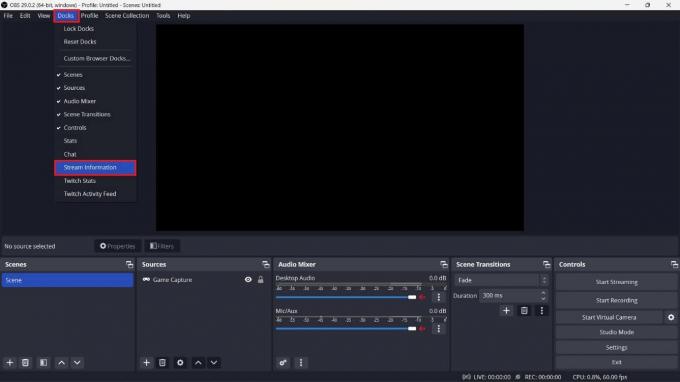
7. Geben Sie Ihre gewünschten Titel in das Titelfeld und klicken Sie auf Erledigt.
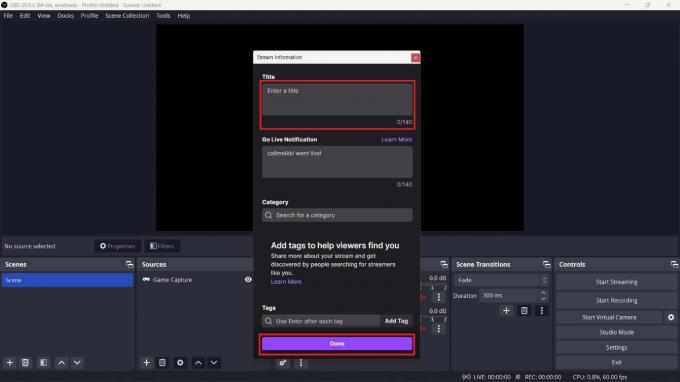
Los geht's! Sie haben gelernt, wie Sie den Streamtitel auf Twitch mit OBS Studio erfolgreich ändern können. Jetzt gibt es eine andere Methode, um Stream-Titel auf Twitch mit Twitch zu ändern eingebautStream-Manager. Schauen wir uns die Schritte dazu an.
Lesen Sie auch: So streamen Sie Disney Plus auf Discord
Wie ändere ich den Stream-Titel auf Twitch mit Stream Manager?
Befolgen Sie diese unten aufgeführten Schritte, um Ihren Stream-Titel auf Twitch zu ändern:
1. Navigieren Sie zu Twitch-Website Und anmelden zu deinem Konto.
2. Klicken Sie in der oberen rechten Ecke auf die ProfilSymbol.

3. Klick auf das Ersteller-Dashboard > Stream-Manager Möglichkeit.
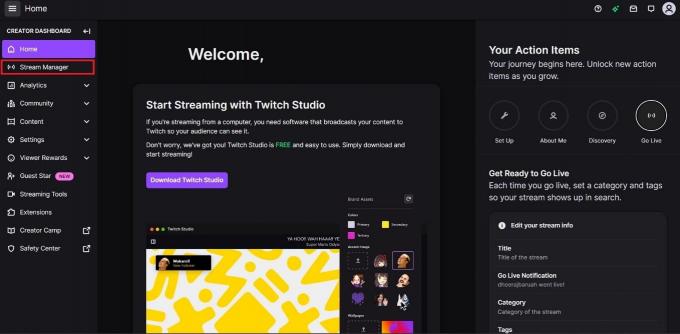
4. Klick auf das Stream-Informationen bearbeiten Fliese.

5. Geben Sie nun die ein gewünschten Titel für Ihren Stream im Titelfeld.
6. Klicken Sie dann auf Erledigt.

Lesen Sie auch: So ändern Sie Ihr Twitch-Bild
Häufig gestellte Fragen (FAQs)
Q1. Kann der Twitch-Mod den Titel des Streams ändern?
Ans. Ja, Twitch-Mods können den Titel eines Streams ändern. Die genaue Vorgehensweise kann jedoch je nach der individuellen Einrichtung des Kanals und den Berechtigungen, die der Streamer den Mods erteilt, unterschiedlich sein.
Q2. Kann Nightbot den Streamtitel ändern?
Ans. Ja, Nightbot, ein beliebter Twitch Chatbot, kann den Titel eines Streams ändern. Dazu können benutzerdefinierte Befehle verwendet werden.
Q3. Wie lang darf ein Twitch-Titel sein?
Ans. Ein Twitch-Stream-Titel kann bis zu sein 140 Zeichen lang. Diese Einschränkung soll sicherstellen, dass der Titel des Streams prägnant und für die Zuschauer leicht lesbar ist. Wenn Sie einen Titel eingeben, der mehr als 140 Zeichen lang ist, wird der zusätzliche Text gekürzt und nicht im Stream-Titel angezeigt.
Empfohlen:
- Was ist Amazon Prime PMTS Bill WA?
- So fügen Sie ein temporäres Profilbild auf Facebook hinzu
- So aktivieren Sie ein Twitch-Konto
- So streamen Sie Origin-Spiele über Steam
Daher ist das Ändern des Titels Ihres Twitch-Livestreams ein einfacher Vorgang, der Ihnen helfen kann, mehr Zuschauer anzuziehen und ihnen eine bessere Vorstellung davon zu geben, was sie von Ihren Inhalten erwarten können. Egal, ob Sie einen einprägsamen Titel erstellen möchten, um sich von der Masse abzuheben, oder einfach Ihre Zuschauer auf den neuesten Stand bringen möchten die Art der Inhalte, die Sie präsentieren werden, helfen Ihnen die in diesem Artikel beschriebenen Schritte in nur wenigen Schritten Klicks. Wir hoffen, dass dieser Artikel auf So ändern Sie den Titel des Streams auf Twitch hat dir geholfen. Sie können uns Fragen oder Vorschläge zu anderen Themen mitteilen, zu denen wir einen Artikel veröffentlichen sollen. Schreiben Sie sie in den Kommentarbereich unten, damit wir es wissen.



